Hai già installato il lettore, la CISA Reader App e configurato le porte del tuo sistema? Allora puoi programmare una carta per aprire le porte.
Fai clic sulla scheda Chiavi poi su Nuova carta.
Si può raggiungere la stessa procedura di programmazione carta anche partendo dalla scheda Porte, oppure (solo se hai AERO X) dalla scheda Home, cliccando su una porta e poi sul pulsante Programma Carta, ma in questi casi la procedura è meno generale perché viene pre-impostata per la porta selezionata.
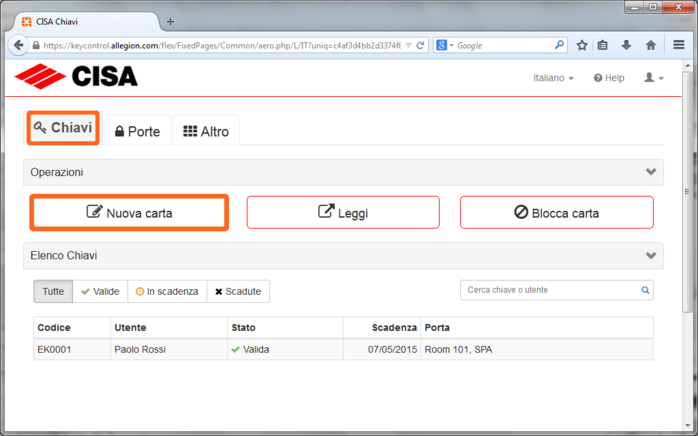
Tipo carta
Se hai il pacchetto completo AERO X, hai la possibilità di scegliere se programmare una carta “Cliente” oppure una carta “Utente/Staff”, mentre se hai la versione base di AERO tutte le carte che programmi sono di tipo “Utente/Staff” e non viene richiesta la scelta del tipo carta.
La carta “Cliente” è vantaggiosa per gli ospiti di un hotel, perché puoi indicare l’ora di check-out e puoi fare delle copie (se più persone devono avere accesso alla stessa camera). Inoltre, hai la sicurezza che l’ultima carta “Cliente” programmata per una certa camera, quando viene presentata alla serratura, disabilita automaticamente tutte le carte “Cliente” precedentemente programmate per quella stessa camera.
Per il tuo staff, o per chi non deve accedere in modo esclusivo ad una camera ospite, scegli “Utente/Staff”.
Porte
Scegli le porte che vuoi aprire. Quando hai fatto, premi Prosegui.
Nota (solo per AERO X)
Se stai programmando una carta “Cliente”, devi selezionare almeno 1 "camera cliente"; le porte configurate come "camera cliente" vengono visualizzate con l'icona di un letto.
Per una carta "Cliente" puoi selezionare al massimo 4 camere cliente, mentre non ci sono limiti nel numero di accessi di altro tipo (porte comuni, cancelli, sale...).
Se stai programmando una carta "Utente/Staff" l'unico limite è di selezionare almeno una porta.
Le porte configurate come “pre-selezionate” verranno automaticamente incluse nella selezione, ma è possibile deselezionarle.
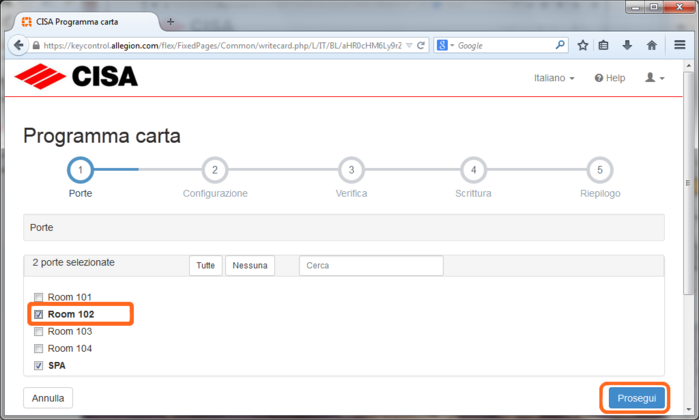
Modifica la Data di fine validità in base alle tue esigenze: una carta "User/Staff" è valida fino alle 23:59 di tale data, poi sarà necessario riprogrammarla. Per una carta "Cliente" (solo per AERO X) avrai invece la possibilità di impostare anche l'orario di check-out dell'ultimo giorno (per default alle 12:00).
Puoi registrare la persona a cui consegni la chiave in Utente, scegliendo il nome dalla lista.
Se hai tante persone in elenco, puoi restringere la ricerca digitando parte del nome.
Se la persona non è nella lista, la puoi aggiungere facendo clic sul +.
Quando hai finito, fai clic su Prosegui.
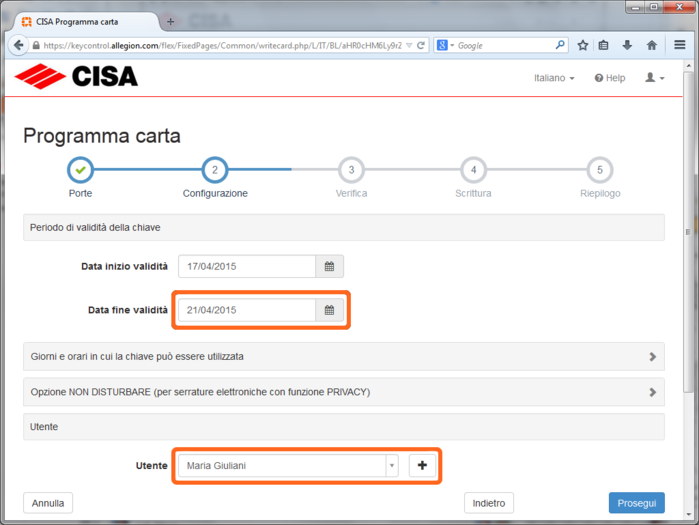
Appoggia la carta da programmare sul lettore e attendi: il programma verifica che la carta sia corretta, poi automaticamente procede con la scrittura. In questa fase è importante non rimuovere la carta dal lettore.
La carta deve essere Mifare 1K (CISA CT6).
A scrittura terminata viene visualizzato il Riepilogo.
Se non riesci a scrivere la carta, vedi sotto la Nota tecnica, oppure puoi consultare la pagina Non riesco a leggere e scrivere una carta.
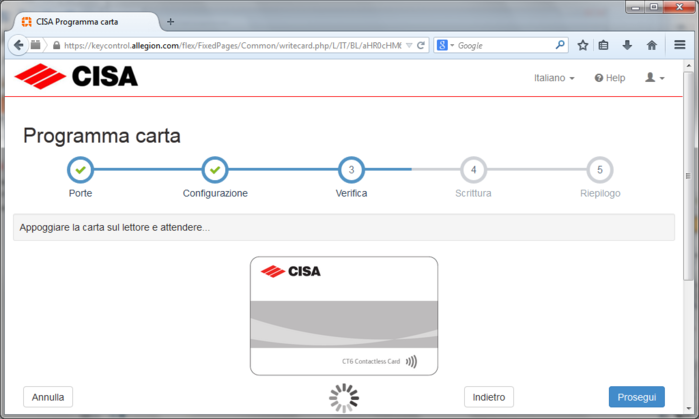
Durante la programmazione puoi scegliere alcune impostazioni avanzate.
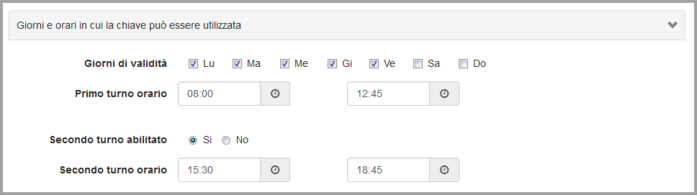
È possibile definire in quali giorni della settimana e in quali orari la carta è abilitata ad aprire.
Nel passo 2 – Configurazione, fai clic sulla barra con descrizione Giorni e orari in cui la chiave può essere utilizzata. Nell’esempio, abbiamo scelto dal lunedì al venerdì.
Per gli orari, si possono impostare fino a due turni. Ad esempio 8:00-12:45, 15:30-18:45.
Nota:

La PRIVACY è una funzione che hanno alcuni modelli di serrature elettroniche. È pensata per gli ospiti di un hotel che, una volta all’interno della propria stanza, possono impedire l’apertura della porta da parte del personale di servizio. È disponibile in due versioni: con il tasto PRIVACY sul lato interno della serratura, oppure con il pomolino da ruotare sempre sul lato interno della serratura.
Quando si programma una carta, con "Opzione NON DISTURBARE” è possibile decidere se una carta può ignorare la funzione PRIVACY (è importante per il gestore che potrà così entrare in caso di emergenza). Di solito, in un albergo, le carte del personale di servizio non superano la PRIVACY, mentre le carte del gestore e degli ospiti la superano.
Per la versione base di AERO, l'impostazione di default è "Supera PRIVACY".
Per AERO X, le carte "Cliente" hanno come default "Supera PRIVACY" mentre le carte "Utente/Staff" hanno come default "Non supera PRIVACY".
Nota: accertarsi di scegliere "Supera PRIVACY" per le carte di emergenza.
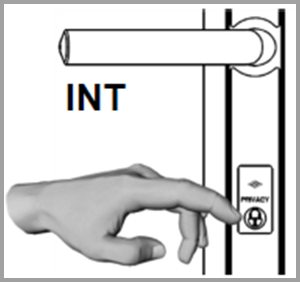
La “Funzione ufficio” consente nel mettere il dispositivo elettronico di una porta in stato di “aperto” (fisso) e quindi di accedere liberamente senza dover utilizzare le carte.
Se hai predisposto una porta per accettare la “Funzione ufficio” (vedi Aggiungere una porta) è possibile attivare e disattivare lo stato “aperto” con una carta programmata per aprire quella porta.
Qui puoi scegliere se la carta che stai programmando sarà abilitata ad attivare e disattivare lo stato di "aperto" fisso nei dispositivi che può aprire.
Scegli “Funzione ufficio = Sì” per abilitare questa funzionalità nella carta.
Per attivare e disattivare lo stato “aperto” è necessario presentare al dispositivo due volte in rapida successione la carta abilitata ad aprirlo e con Funzione ufficio attiva.
Quando si attiva o disattiva tale stato, il dispositivo emette 4 lampeggi Rosso&Verde.